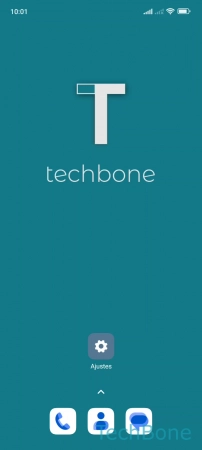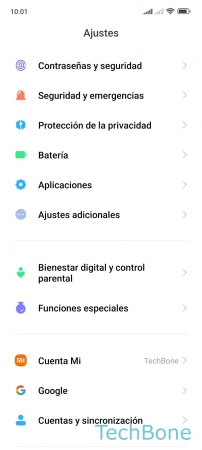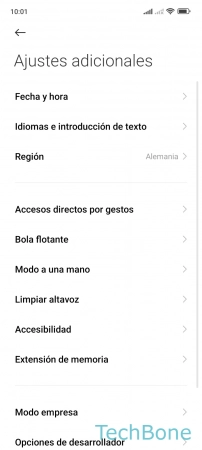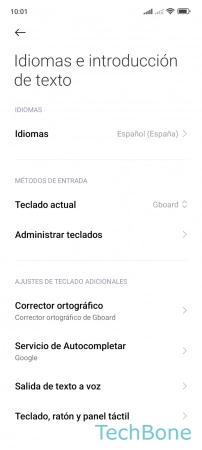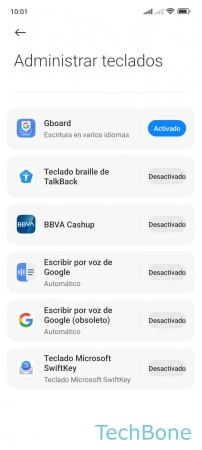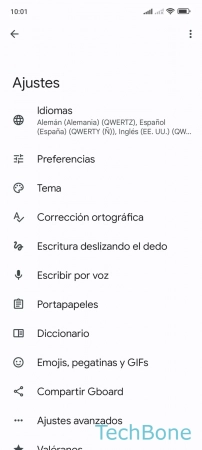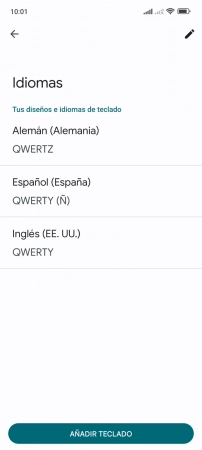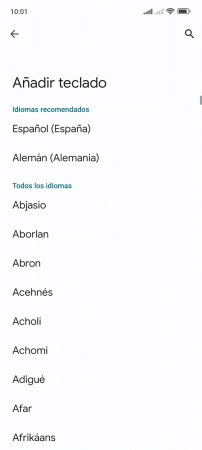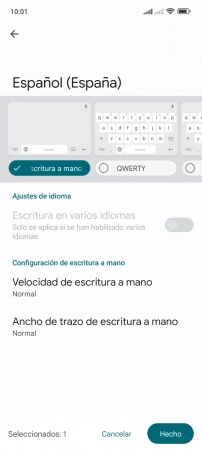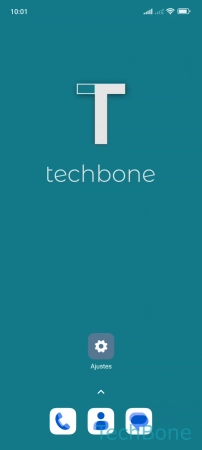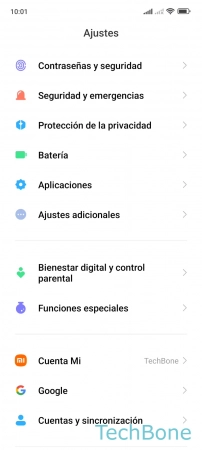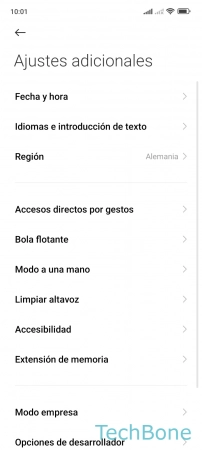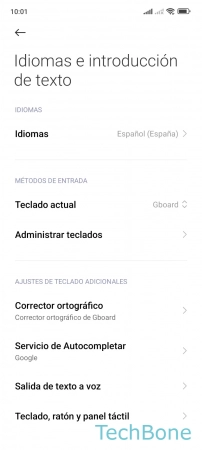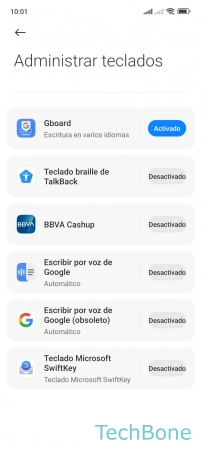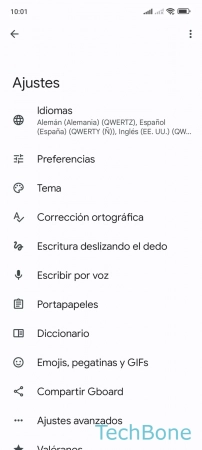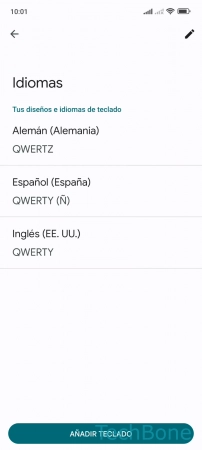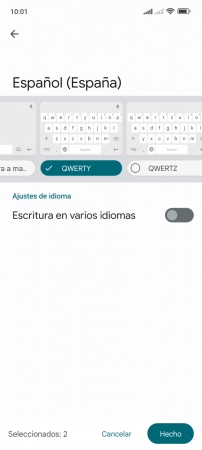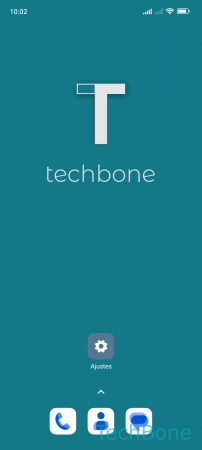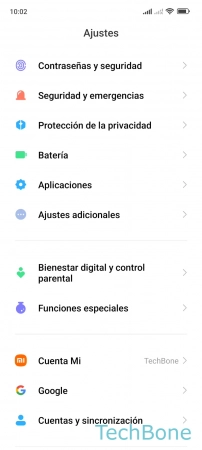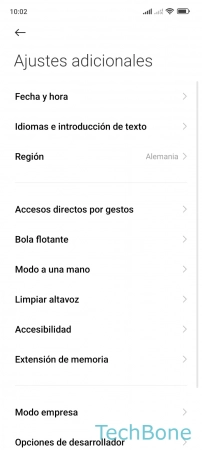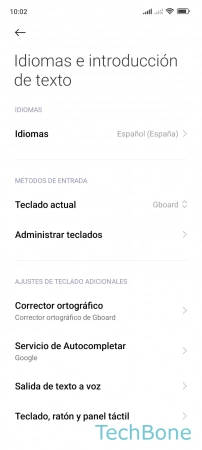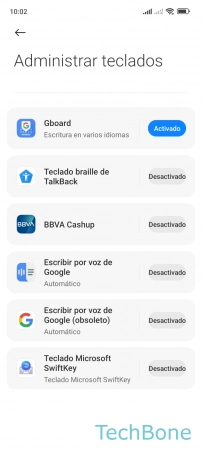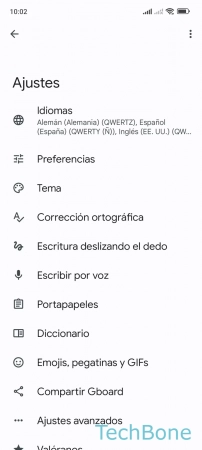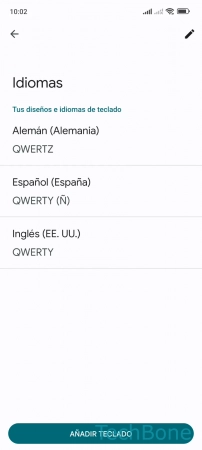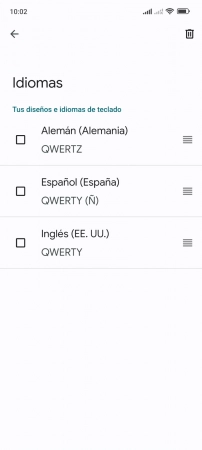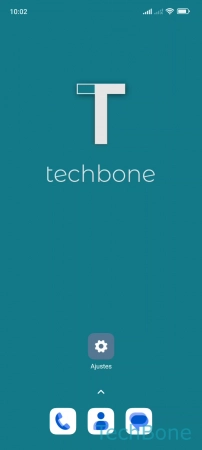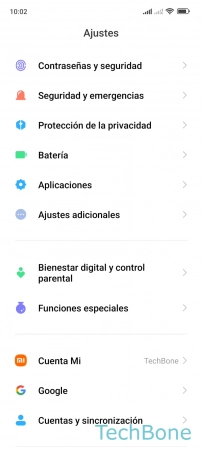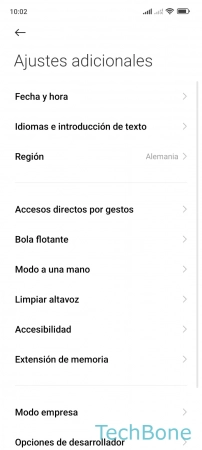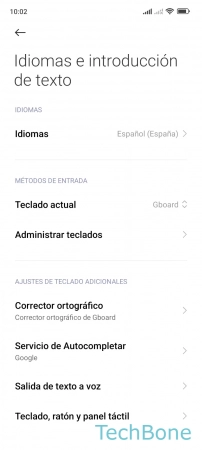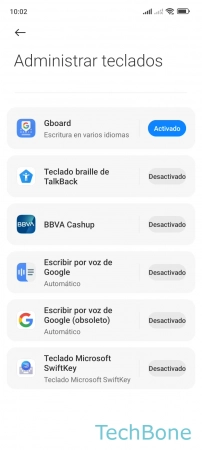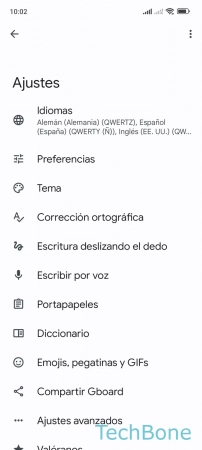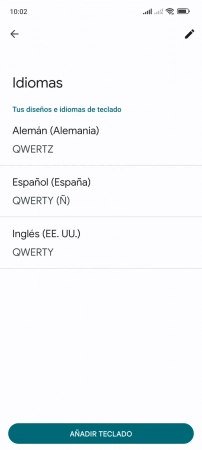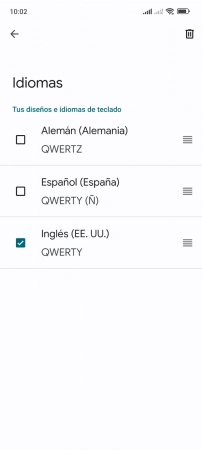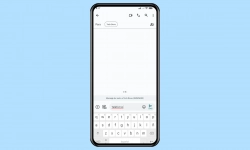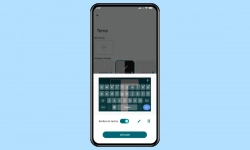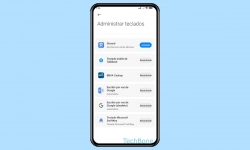Xiaomi - Cambiar y Configurar los Idiomas del Teclado
Aquí mostramos cómo agregar y configurar los idiomas del teclado.
Escrito por Denny Krull · Última actualización el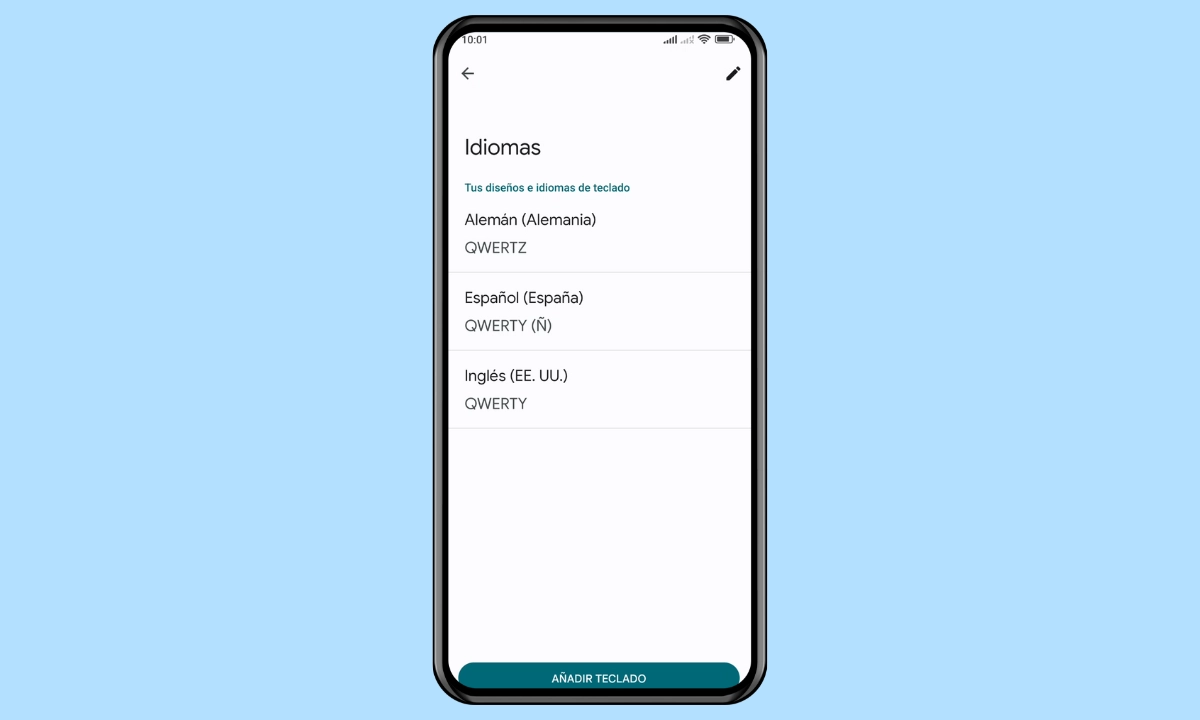
Para poder escribir textos en diferentes idiomas en el móvil Xiaomi, es posible añadir diferentes idiomas de teclado. Aquí mostramos cómo gestionar los idiomas del teclado y sus disposiciones.
Si, por ejemplo, se escribe un texto o un mensaje en diferentes idiomas, el autocorrector o las sugerencias de palabras suelen estorbar al usuario. Para evitar que se corrijan las palabras supuestamente mal escritas, se pueden añadir varios idiomas de teclado en el teléfono Xiaomi, que se pueden cambiar al introducir el texto mediante la tecla de cambio de idioma (antes de MIUI 13) o manteniendo pulsada la barra espaciadora, independientemente de si se introduce a través de un formulario en una página web o se escribe un mensaje en aplicaciones de mensajería, como WhatsApp.
Agregar Idioma al Teclado
Para cambiar rápidamente entre diferentes idiomas al redactar textos o mensajes, el teclado del teléfono Xiaomi ofrece la opción de tener dos o más idiomas en el teclado.
Después de agregar varios idiomas, se puede seleccionar el idioma del teclado a través del botón de cambio de idioma (antes de MIUI 13) o manteniendo pulsada la barra espaciadora. Esto funciona en todas las apps, para cambiar rápidamente entre los idiomas del teclado en WhatsApp, en el navegador o al crear notas.
Diseño del Teclado
El teclado del móvil Xiaomi puede manejar varios diseños o disposiciones de teclado, que se pueden cambiar fácilmente en los ajustes de cada idioma del teclado.
Dependiendo del idioma del teclado que se haya seleccionado, se pueden establecer las siguientes disposiciones:
- QWERTY
- QWERTY
- Escritura a mano
- AZERTY
- Dvorak
- Neo2
- Colemak
- PC
Idioma Predeterminado del Teclado
Los idiomas y diseños de teclado añadidos pueden priorizarse en cualquier momento para que el móvil Xiaomi seleccione automáticamente un idioma preferido si está disponible. El idioma que aparece en la lista en la primera posición es el idioma predeterminado del teclado y puede cambiarse en cualquier momento moviéndolo en el modo de edición.
Quitar Idioma/Diseño del Teclado
Los idiomas y diseños del teclado que ya no se necesiten pueden ser quitados del teléfono móvil Xiaomi en cualquier momento, por ejemplo, para garantizar una visión general al cambiar el idioma del teclado o para evitar sugerencias no deseadas al introducir texto debido a la entrada multilingüe.
Cambiar Idioma durante la Entrada
El idioma del teclado puede cambiarse directamente durante la introducción de texto, independientemente de si se está escribiendo un mensaje en WhatsApp, un correo electrónico o se está creando una nota, ya que el cambio del idioma del teclado no está vinculado a aplicaciones específicas.
Para cambiar el idioma del teclado mientras se escribe, existen las siguientes opciones:
- Mantén pulsada la tecla de cambio de idioma (antes de MIUI 13).
- Mantén pulsada la barra espaciadora
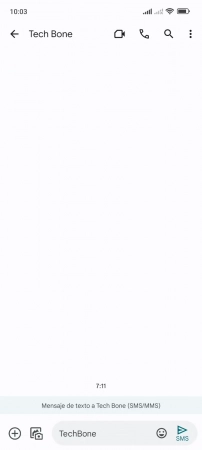
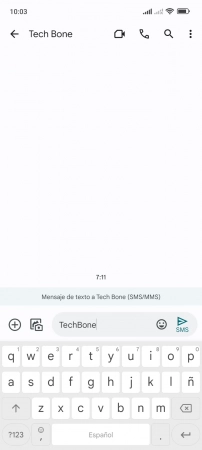
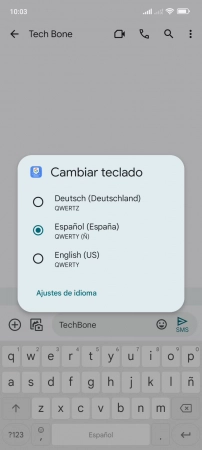
- Selecciona un Campo de texto
- Mantén presionado la Barra espaciadora
- Selecciona un Idioma
Preguntas más frecuentes (FAQ)
¿Cómo se puede cambiar el idioma del teclado?
En el dispositivo Xiaomi, se utiliza por defecto el idioma del sistema establecido para el teclado, aunque se pueden agregar idiomas adicionales al teclado en cualquier momento para permitir la introducción de texto multilingüe.
¿Cómo se puede cambiar de idioma mientras se escribe?
Para cambiar el idioma del teclado mientras se introducen textos o mensajes en el móvil Xiaomi, hay que mantener pulsada la tecla de cambio de idioma o la barra espaciadora. En el menú posterior, se puede seleccionar un idioma del teclado añadido.